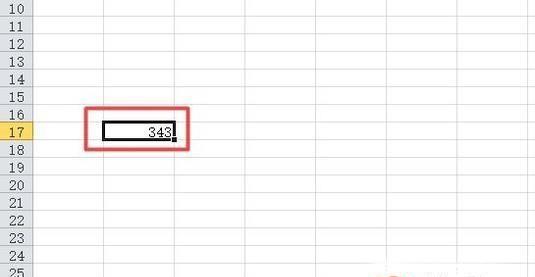在处理大量数据时,求和是Excel中最常用的功能之一。本文将详解两种简便的Excel求和方法,包括手动选择求和区域和使用自动求和功能,帮助读者更高效地完成数据计算任务。
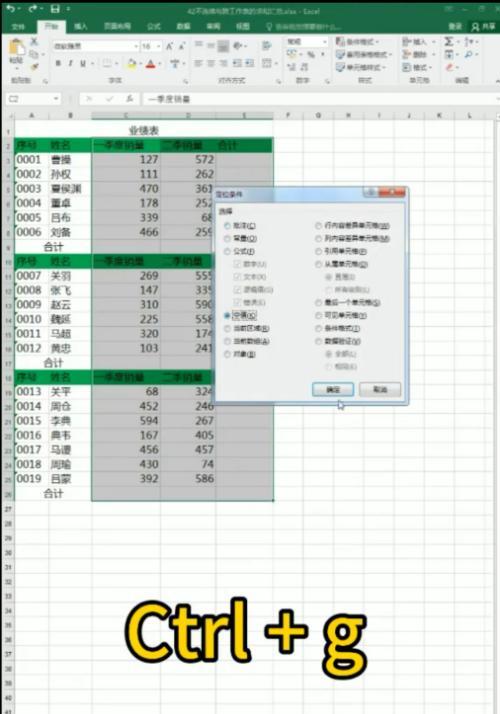
手动选择求和区域
手动选择求和区域是一种基本且直观的求和方法,通过选取需要求和的单元格区域并使用SUM函数进行计算。该方法适用于较小规模的数据集,操作简单便捷。
如何选取求和区域
在使用手动选择求和区域时,我们可以通过鼠标拖动来选取需要求和的单元格区域。同时,还可以使用快捷键Ctrl+Shift+方向键来选择连续的单元格范围,大大提高了操作效率。
SUM函数的用法及应用场景
SUM函数是Excel中用于求和的常用函数之一,其用法简单明了。通过在公式栏中输入“=SUM(选定的单元格区域)”即可完成求和计算。该函数适用于各类数值型数据的求和计算,具有广泛的应用场景。
自动求和功能的使用方法
自动求和功能是Excel中一种便捷的求和方式,通过Excel的工具栏提供的求和按钮实现。该方法适用于数据量较大的情况,能够快速计算整个列或行的和。
自动求和按钮的位置及使用步骤
自动求和按钮通常位于Excel工具栏的顶部菜单栏中,可通过点击按钮直接实现求和操作。使用步骤包括选中要求和的区域、点击求和按钮以及确认结果,操作简单方便。
自动求和功能对于大数据集的优势
相比手动选择求和区域,自动求和功能可以快速对整个列或行的数据进行求和,无需手动选择每一个单元格,大大提高了效率。尤其在处理大数据集时,自动求和功能更加实用。
常见的自动求和函数
除了简单的求和功能外,Excel还提供了一系列常见的自动求和函数,如平均值、最大值、最小值等。通过选择相应的函数,可以更方便地计算数据集中各种统计指标。
自动求和功能的注意事项
在使用自动求和功能时,需要注意选择合适的求和区域,避免包含不需要求和的数据。还可以通过手动调整求和区域的范围,以满足不同计算需求。
利用Excel的筛选功能进行求和
除了基本的手动选择和自动求和功能外,Excel还提供了强大的筛选功能,可以根据特定条件对数据进行筛选,并实现求和计算。这种方法能够满足更复杂的数据分析需求。
筛选功能的使用方法
通过使用筛选功能,我们可以按照特定条件对数据进行筛选,然后在筛选结果的汇总行中使用求和函数进行计算。这种方法适用于需要对某些特定数据进行求和的情况。
筛选功能的灵活性及应用场景
筛选功能不仅可以对数据进行求和,还可以实现更加复杂的数据分析操作,如计数、平均值等。同时,它还可以应用于不同类型的数据,适用范围广泛。
通过快捷键实现快速求和
除了以上介绍的方法外,Excel还提供了一些快捷键来实现快速求和。可以使用Alt+=快捷键来自动求和当前列或行的数据,并在当前单元格下方或右侧插入求和公式。
快捷键的优势及适用场景
通过使用快捷键,我们可以更加快速地完成求和操作,无需手动选择区域或点击按钮。这种方法适用于需要频繁进行求和计算的情况,能够大大提高工作效率。
两种简便的Excel求和方法
通过手动选择求和区域和使用自动求和功能,我们可以快速、准确地完成Excel中的求和计算。不同的方法适用于不同规模和类型的数据集,读者可以根据实际需求选择合适的方法进行使用。
Excel求和的重要性及进一步学习
作为Excel中最基本也是最重要的功能之一,求和在数据处理中起着至关重要的作用。通过进一步学习Excel的其他功能和高级应用,读者可以更好地运用Excel进行数据分析和处理,并提高工作效率。
Excel求和的两种方法详解
在Excel中,求和是一项常见且重要的操作。无论是统计数据、计算销售额,还是进行财务分析,求和函数都是必不可少的工具之一。本文将详细介绍Excel中求和的两种方法:使用求和函数和数据透视表,帮助读者更好地掌握这一功能。
一:了解Excel中的SUM函数
SUM函数是Excel中最基本且最常用的求和函数。通过将一系列数值作为参数,它能够快速计算它们的总和,并返回结果。使用SUM函数的语法非常简单,只需要在函数中输入要相加的单元格范围,如:=SUM(A1:A10)。
二:深入探讨SUM函数的应用场景
除了简单的数值相加外,SUM函数还可以应用于多种复杂的情况。可以利用SUM函数计算某个区域内满足特定条件的数值之和,通过在参数中添加条件表达式实现,如:=SUMIF(A1:A10,">10")表示求解大于10的数值之和。
三:了解更高级的求和函数
除了SUM函数,Excel还提供了其他的求和函数,如SUMIFS、SUMPRODUCT等。这些函数在处理复杂的数据分析时非常实用,例如SUMIFS可以通过多个条件来筛选数据并求和,SUMPRODUCT可以将两个范围中的数值相乘后再相加。
四:掌握数据透视表的求和功能
数据透视表是Excel中强大的数据分析工具之一,它可以对大量数据进行快速汇总和分析。在数据透视表中,求和是一项重要的功能之一,可以通过简单的拖拽操作实现对不同字段的求和。
五:创建数据透视表并进行求和操作
要使用数据透视表进行求和操作,首先需要选择要汇总的数据范围,并打开数据透视表工具。然后将需要进行求和的字段拖放到数据透视表的“值”区域,Excel会自动计算该字段的总和。
六:使用数据透视表的行列字段进行更细致的求和
除了简单的求和操作外,数据透视表还可以根据行列字段进行更细致的求和。可以将日期作为行字段,销售额作为值字段,这样就可以按日期进行汇总,并计算每天的销售总额。
七:利用数据透视表的筛选功能进行求和
数据透视表还提供了强大的筛选功能,可以通过筛选条件对数据进行求和。可以根据产品类型进行筛选,并求解特定产品类型的销售总额。
八:数据透视表的求和选项
在数据透视表中,还可以使用不同的求和选项,如平均值、最大值、最小值等。通过选择不同的选项,可以根据需要对数据进行不同的汇总方式。
九:比较两种方法的优缺点
虽然SUM函数和数据透视表都可以用于求和操作,但它们各自有着不同的优缺点。SUM函数适用于简单的求和操作,而数据透视表则更适合处理复杂的数据分析和多维度的求和。
十:选择合适的方法来完成求和操作
在实际应用中,选择合适的方法来完成求和操作非常重要。根据具体的需求和数据情况,可以灵活运用SUM函数和数据透视表,以快速、准确地得到所需的求和结果。
十一:小技巧:使用命名区域简化求和操作
在进行求和操作时,可以使用Excel的命名区域功能,将某个单元格范围命名为一个特定名称,然后在SUM函数或数据透视表中直接引用该名称,简化求和公式的编写和维护。
十二:实例演示:利用SUM函数进行销售额统计
通过一个实际的例子,我们将演示如何使用SUM函数对销售额进行统计和求和,以便更好地理解和掌握这一方法。
十三:实例演示:使用数据透视表进行销售数据分析
通过一个实际的案例,我们将演示如何使用数据透视表进行销售数据的汇总、筛选和求和,以及如何根据需要进行数据透视表的灵活设置。
十四:两种方法的优势和适用场景
通过对两种求和方法的详细介绍和实例演示,我们可以得出结论:SUM函数适用于简单的数值相加,而数据透视表适用于复杂的数据分析和多维度的求和。根据具体的需求,选择合适的方法能够更高效地完成求和操作。
十五:进一步学习和应用Excel求和功能
掌握Excel中的求和功能是每个使用Excel进行数据处理和分析的人必备的技能之一。通过不断学习和实践,我们能够更加熟练地运用各种求和函数和数据透视表,为工作和学习提供更高效的数据处理和分析方法。